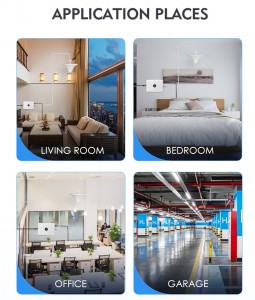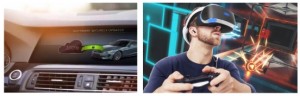معزز الإشارة:10 طرق سهلة لتحسين استقبال هاتفك المحمول على هاتف Apple أو Android
هل ترغب في تجنب انقطاع إشارة هاتفك المحمول وعدم إرسال الرسائل النصية في حياتك اليومية؟ ألقِ نظرة على هذه النصائح منلينتراتيك.
يمكن لبعض الخطوات السريعة أن تمنحك فرصة أفضل للحصول على إشارة هاتفية في المناطق الصعبة.نعيش في عالم متصل، حيث لا يعني فقدان إشارة هاتفك المحمول عدم قدرتك على تصفح إنستغرام فحسب، بل قد يكون مسألة حياة أو موت. بغض النظر عن نوع هاتفك أو حتى مزود خدمة الهاتف المحمول الذي تستخدمه، فمن المحتم أن تواجه انقطاعات في الخدمة، إما بسبب سوء الأحوال الجوية أو بسبب وجودك في مناطق نائية قد تُضعف إشارة هاتفك.
إن فقدان إشارة الهاتف المحمول قد يضعك في مأزق حقيقي، وإذا كنت تريد تجنب فقدان إشارة هاتفك المحمول أثناء وجودك هنا أو خارجه، وتجنب تفويت المكالمات المهمة مع الأصدقاء والعائلة، أو حتى تجنب تفويت التحديثات والاستشارات المهمة، فإليك بعض النصائح والحيل التي يمكنك استخدامهاتحسين إشارة الهاتف المحمول الخاص بك.
تفعيل وضع الطيران، والانتظار لبضع ثوانٍ ثم إيقافه، وإزالة بطاقة SIM، أو إعادة ضبط إعدادات الشبكة، هي بعض الطرق المجربة والفعّالة التي قد تُحسّن الاستقبال. ولكن عندما لا يُجدي ذلك نفعًا، قد تحتاج إلى اتخاذ إجراءات أكثر فعالية، مثل تثبيتمكرر إشارة الهاتف المحمول.
ملحوظة: يختلف طراز وأداء كل هاتف محمول، ويختلف نطاق تردد الإشارة المستخدم في كل بلد، مما يؤدي إلى اختلاف استقبال وإرسال إشارات الهاتف المحمول. الأسباب التالية يمكن أن تعيق استقبال وإرسال إشارات الهاتف المحمول:
1: بعض حافظات الهواتف تسبب تشويشًا في إشارة الهاتف المحمول أكثر من غيرها.
ثانيًا: يُعدّ إيقاف اتصال هاتفك ثم إعادة تشغيله أسرع وأسهل طريقة لمحاولة إصلاح مشكلة ضعف الإشارة. إذا كنت تتنقل من مكان لآخر، فإن تفعيل وضع الطيران يُعيد تشغيل أجهزة مودم Wi-Fi وBluetooth وشبكة الهاتف المحمول، مما يُجبرها على البحث عن أفضل إشارة في المنطقة.
كيفية حل مشكلة ضعف الإشارة؟
أندرويد: مرر للأسفل من أعلى الشاشة للوصول إلى لوحة الإعدادات السريعة، ثم انقر على أيقونة وضع الطيران. انتظر حتى ينفصل هاتفك تمامًا عن شبكة Wi-Fi وشبكة الجوال. لن يحدث ذلك فجأة، لذا انتظر 15 ثانية قبل النقر على أيقونة وضع الطيران مرة أخرى.
آيفون: على آيفون، يمكنك الوصول إلى وضع الطيران من مركز التحكم، ولكن يختلف ذلك باختلاف طراز آيفون لديك. على آيفون X والإصدارات الأحدث، مرر للأسفل من الزاوية العلوية اليمنى للوصول إلى مركز التحكم. أما على طرز آيفون الأقدم، مرر للأعلى من أسفل الشاشة. ثم انقر على أيقونة وضع الطيران، التي ستتحول إلى اللون البرتقالي عند تفعيلها. انتظر 15 ثانية قبل إيقاف تشغيله.
أندرويد: اضغط باستمرار على زر التشغيل، أو زر التشغيل مع زر خفض الصوت (حسب نوع هاتف أندرويد)، حتى تظهر القائمة على الشاشة، ثم انقر على "إعادة التشغيل". إذا لم يكن هاتفك يدعم خيار إعادة التشغيل، يمكنك ببساطة الضغط على "إيقاف التشغيل" لإيقاف تشغيل الجهاز، ثم إعادة تشغيله باستخدام زر التشغيل.
آيفون: في آيفون X والطرازات الأقدم، اضغط باستمرار على زر السكون/التنشيط وزرّ الصوت، ثم مرر لليمين على شريط تمرير الطاقة لإيقاف تشغيل الجهاز. انتظر حتى ينطفئ تمامًا، ثم اضغط باستمرار على زر السكون/التنشيط لإعادة تشغيله.
بدلاً من ذلك، يمكنك إعادة ضبط جهازك الآيفون قسراً: اضغط على زر رفع الصوت، ثم زر خفض الصوت، ثم اضغط مع الاستمرار على الزر الجانبي. استمر بالضغط عليه حتى تظهر شاشة هاتفك سوداء، وحتى يظهر شعار Apple مجدداً.
إذا كان جهاز iPhone الخاص بك مزودًا بزر الصفحة الرئيسية، فاضغط باستمرار على زر السكون/التنشيط حتى يظهر شريط تمرير الطاقة، ثم اسحبه إلى اليمين. بعد إيقاف تشغيل الجهاز، اضغط باستمرار على زر السكون/التنشيط حتى يظهر شعار Apple.
من خطوات استكشاف الأخطاء وإصلاحها المفيدة أيضًا إزالة بطاقة SIM ثم إعادتها إلى هاتفك أثناء تشغيله. إذا كانت بطاقة SIM متسخة، فنظفها. إذا كانت بها أي عيوب، فقد تحتاج إلى استبدالها. ستحتاج إلى أداة إزالة بطاقة SIM - عادةً ما تكون موجودة في علبة هاتفك - أو مشبك ورق غير مطوي أو إبرة خياطة لإخراج درج بطاقة SIM من هاتفك. جميع الهواتف: أخرج بطاقة SIM، وتأكد من تلفها وتركيبها بشكل صحيح في درج بطاقة SIM، ثم أعدها إلى هاتفك.
eSIM: بالنسبة للهواتف المزوّدة ببطاقة eSIM، أي شريحة إلكترونية مدمجة، لا داعي لإزالتها. أفضل ما يمكنك فعله هو إعادة تشغيل هاتفك.
لا يستغرق إزالة بطاقة SIM وإعادتها إلى هاتفك سوى ثوانٍ معدودة. يمكنك أيضًا التواصل مع شركة الاتصالات لحل مشكلة ضعف إشارة الهاتف. أحيانًا يكون التواصل مع شركة الاتصالات هو الحل الوحيد لمشاكل ضعف الإشارة.
إذا كنت لا تزال تواجه صعوبة في الحفاظ على إشارة جيدة بعد اتباع جميع خطوات استكشاف الأخطاء وإصلاحها، بما في ذلك التحدث إلى شركة الاتصالات الخاصة بك لمراجعة خياراتك، فجربمكرر 4Gيستقبل معزز الإشارة نفس الإشارة الخلوية التي يستخدمها الناقل الخاص بك، ثممكررات متنقلةيكفي فقط لتوفير التغطية في غرفة أو منزلك بالكامل.
هنا، توفر شركة Lintratek Technology Co., Ltd. للعالم منتجات عالية الجودةمكبرات الإشارة، مكبرات الصوت واي فاي، هوائيات الإشارة الداخلية والخارجية، وملحقات تركيب مكبر الإشارة المختلفة. Isشركة تصنيع مكبرات إشارة الهاتف المحمولومورد متخصص في حل مشاكل ضعف الإشارة منذ عقدين. نرحب بكم لمعرفة المزيد. شكرًا.موقع إلكتروني: https://www.lintratek.com/
#معزز الإشارة #Lintratek #تحسين إشارة هاتفك المحمول #مكرر إشارة الهاتف المحمول
#مكرر 4G #مكررات محمولة #مضخمات إشارة #هوائيات إشارة #شركة مصنعة لمضخمات إشارة محمولة
موقع إلكتروني: https://www.lintratek.com/
وقت النشر: ١٢ نوفمبر ٢٠٢٣